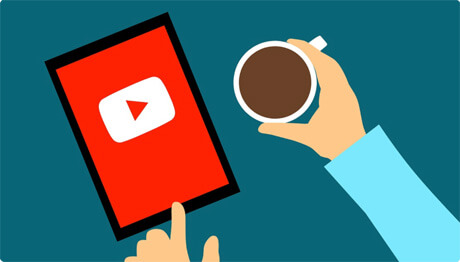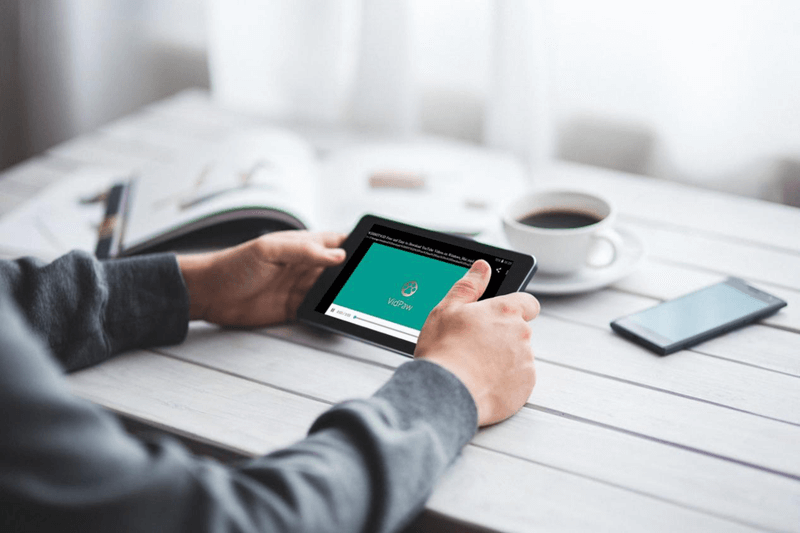[Ter de Ler] Como Se Faz o Download de Vídeos de YouTube em iPhone/iPad
Hoje, os vídeos estão a se tornar numa parte da vida quotidiana de pessoas. Parece que nós precisamos de vídeos em qualquer sítio.
- Para os intuitos educacionais nas salas de aulas.
- Para as apresentações nas sessões.
- Ou para os entretenimentos no tempo livre.
Atualmente, existem muitos recursos gratuitos de vídeos em YouTube, um dos sítios de vídeos online maiores em todo o mundo. Alguns deles têm de satisfazer as suas necessidades.
Em vez de deixar muitos vídeos enterrados na grande quantidade de vídeos novos e adaptá-los ao uso ou coleção apropriada, por isso, VIDPAW ESTÁ AQUI.
Se você está a procurar as maneiras para download os vídeos de YouTube para iPhone/iPad, este guia é certamente o seu destino. Agora, deixe-nos seguir ao guia.
CONTENTS
Parte 1. A Visão Geral de Downloader de Vídeo Online de VidPaw
As caraterísticas de Downloader de VidPaw Online
Suporta o download de vídeos online de
- VidPaw é compatível com quase todos os navegadores.
- O downloader de VidPaw online é totalmente gratuito para usar.
- Não existem os anúncios no sítio oficial de VidPaw.
- Cada vez mais das ferramentas gratuitas online estão por vir.
| Formato de Produção de Vídeo | WEBM, 3GP, MP4 |
| Qualidade de Vídeo | 144p, 240p, 360p, 720p, 1080p, 2k, 4k, 8k |
| Formato de Produção de Áudio | M4A, WEBM |
| Qualidade de Áudio | 64kbps, 96kbps, 128kbps, 256kbps, 320kbps |
VidPaw agora suporta até 6 línguas, incluindo inglês, francês, espanhol, alemão, chinês e japonês. Se o vídeo original aparecer com subtítulos, pode também selecionar download os subtítulos desejados como os ficheiros de SRT.
Parte 2. Faça-se os Vídeos de YouTube em iPhone/iPad com VidPaw
Com VidPaw, os vídeos online de YouTube podem ser guardados facilmente não só em computador, mas também em telemóveis como iPhone/iPad. Tudo do que precisa é só poucos cliques simples.
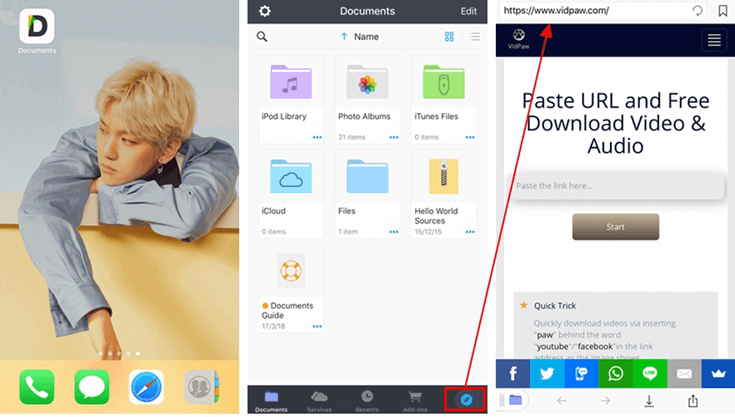
PASSO 2. Copiar e Colar o URL Link de YouTube
Abra o vídeo en YouTube. Depois copie o seu link e cole no principal interface de VidPaw. Após isso, clique " Começar".
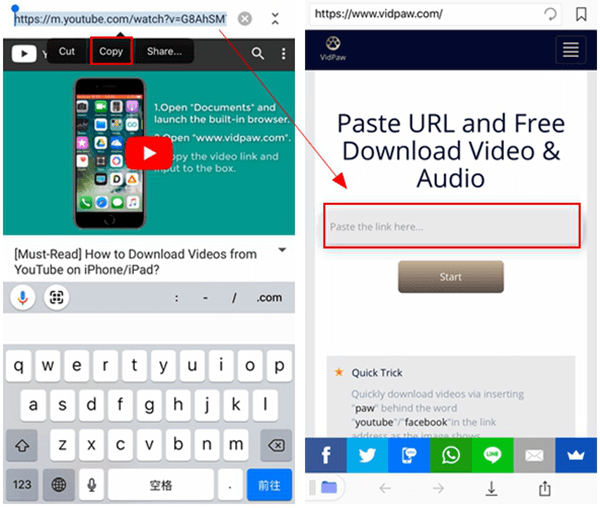
PASSO 3. Começar a download
Role para baixo para selecionar a qualidade da produção dos seus vídeos e simplesmente clique o botão de "Download". Depois pode ir a popup janela para selecionar a pasta de produção nos Documentos. Quando a seleção for feita, clique "Guardar" no canto superior à direita. Depois o vídeo de YouTube vai começar a download.
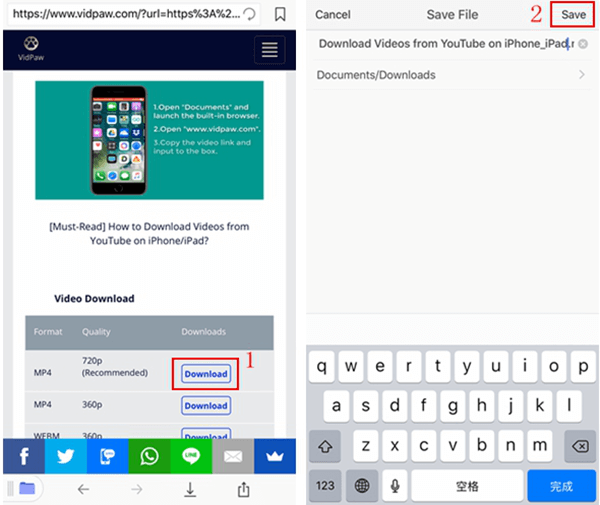
Depois você só precisa de esperar pelo download de vídeo. Pode encontrá-lo na pasta de Documento. Agora, goze de vídeo de YouTube offline!
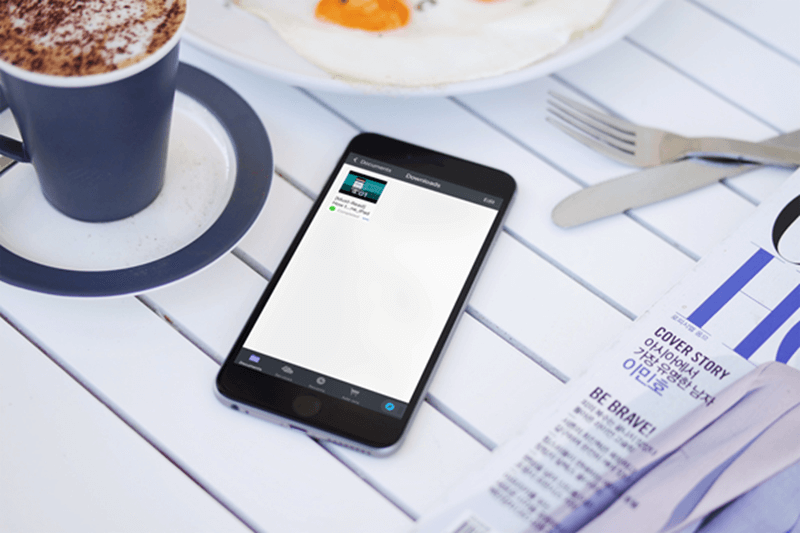
Pequenas Dicas sobre usar VidPaw
Talvez alguns usuários o considerem irritante para trocar entre os dois sítios. Aqui pode tentar esta dica simples.
PASSO 1. Ir ao sítio de vídeo de YouTube onde quer download nos Documentos.
PASSO 2. Alterar o URL para www.youtubepaw.com.
PASSO 3. Clique para entrar e pode ir a VidPaw para download o vídeo diretamnete.
Note: Esta maneira é apenas disponível para os vídeos de YouTube neste momento.
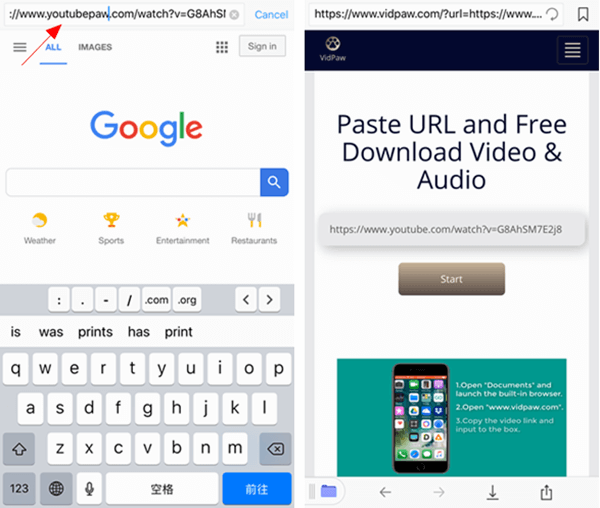
Parte 3. [O Tutorial de YouTube] Como se Usa VidPaw em iPhone/iPad
Ainda está confuso com o tutorial de usar VidPaw acima? Pode virar para o tutorial aqui.
Clique aqui para diretamnete ver o vídeo em YouTube: Como Download os Vídeos de YouTube para iPhone?
Tenho certeza de que já tem obtido o admirável downloader de vídeo online agora!
Compartilhe VidPaw com os seus amigos se gostar dele!
Published on July 13, 2018
Leave a Comment
* By clicking “Submit”, you agree to our terms of service, privacy policy and cookies policy.





 VideoHunter
VideoHunter
 VidPaw App
VidPaw App
 Online Video Downloader
Online Video Downloader